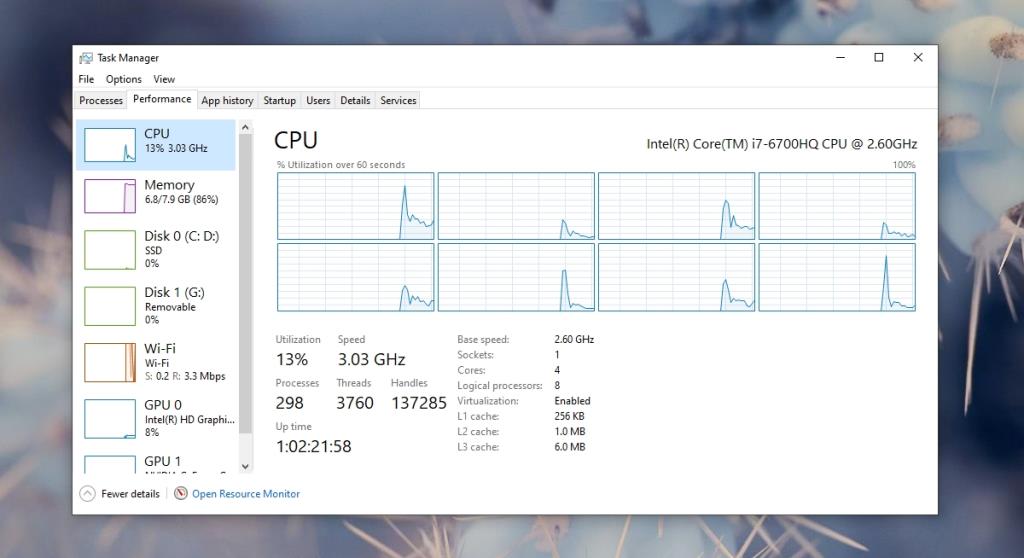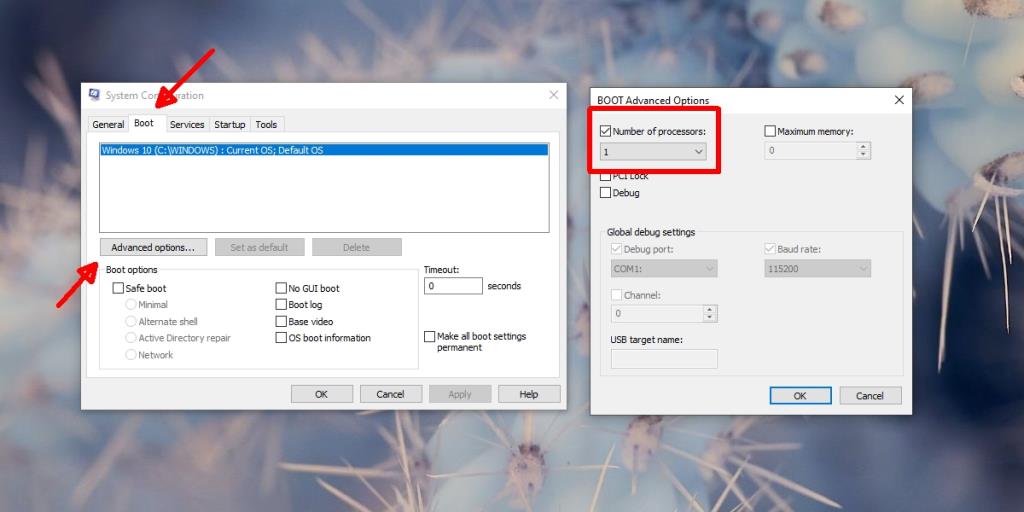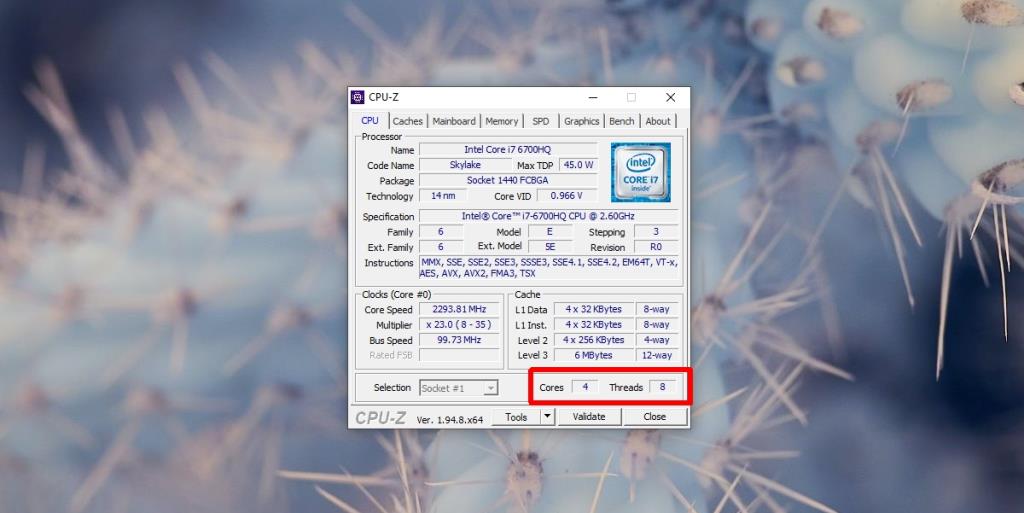CPU zaman moden mampu mengendalikan berbilang tugas sekaligus. Ini dimungkinkan oleh kemajuan besar yang telah dibuat dalam teknologi CPU. Khususnya, CPU moden mempunyai berbilang teras, dan mereka boleh mencipta dan menjalankan berbilang teras maya.
Teras membolehkan pelbagai proses dijalankan. Lebih banyak teras yang dimiliki oleh CPU, lebih banyak tugas yang boleh dikendalikannya sekaligus. CPU menguruskan tugas dengan bijak antara terasnya dan pengguna tidak pernah tahu apa yang berlaku. Tidak semua teras aktif pada setiap masa. CPU hanya akan menggunakan teras tambahan apabila perlu. Apabila ia tidak, teras lain kekal tidak aktif sehingga ia diperlukan.
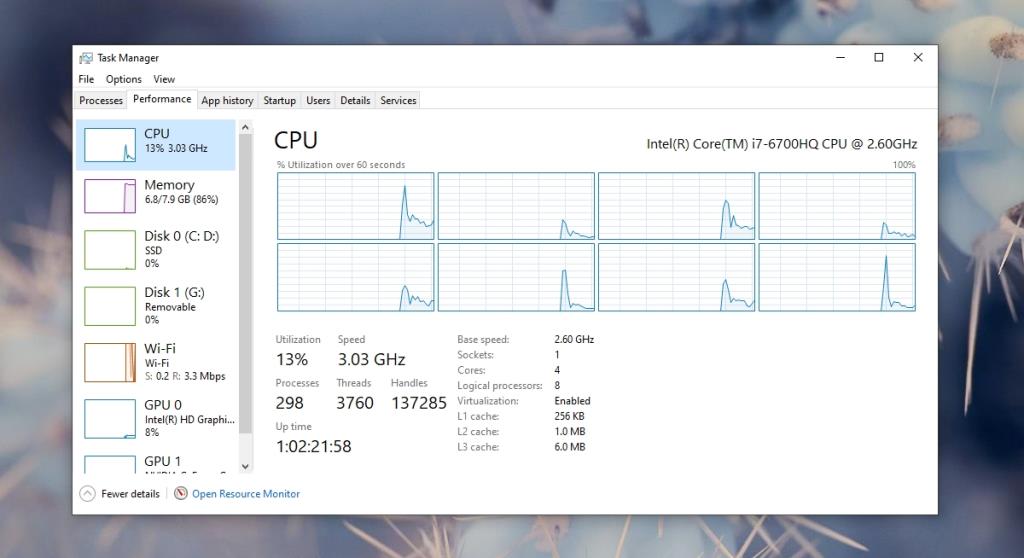
Betulkan CPU tidak menunjukkan semua teras dalam Pengurus Tugas
Tidak kira sama ada CPU anda menggunakan semua terasnya atau tidak, ia masih boleh dilihat dalam pengurus tugas. Anda juga boleh melihat penggunaan untuk setiap teras tunggal dalam Pengurus Tugas.
- Klik kanan bar tugas dan pilih Pengurus Tugas daripada menu konteks.
- Pergi ke tab Prestasi dan pilih CPU.
- Klik kanan pada graf dalam anak tetingkap kanan dan pilih Tukar graf kepada> Pemproses logik.
- Anda akan melihat graf untuk setiap teras dan penggunaannya.
Tidak kira teras mana yang sedang atau tidak digunakan, Pengurus Tugas masih akan memaparkan semuanya. Ia akan memaparkan teras logik dan anda boleh melihat berapa banyak teras yang sebenarnya ada.
Jika anda tidak melihat semua teras yang disenaraikan dalam Pengurus Tugas, jalankan pembetulan di bawah.
1. Dayakan teras
Anda boleh melumpuhkan teras dalam CPU. Ia bukanlah idea yang baik untuk berbuat demikian tetapi ia adalah mungkin. Untuk mendayakan semua teras, ikut langkah ini.
- Ketik pintasan papan kekunci Win+R untuk membuka kotak jalankan.
- Masukkan
msconfig dan ketik kekunci Enter.
- Pergi ke tab But.
- Klik Pilihan lanjutan.
- Dayakan 'Bilangan pemproses'.
- Buka menu lungsur dan pilih nombor tertinggi dalam senarai.
- Klik OK dan kemudian Guna.
- Mulakan semula sistem.
Nota: jika 'Bilangan pemproses' telah ditandakan, nyahtandanya dan mulakan semula sistem.
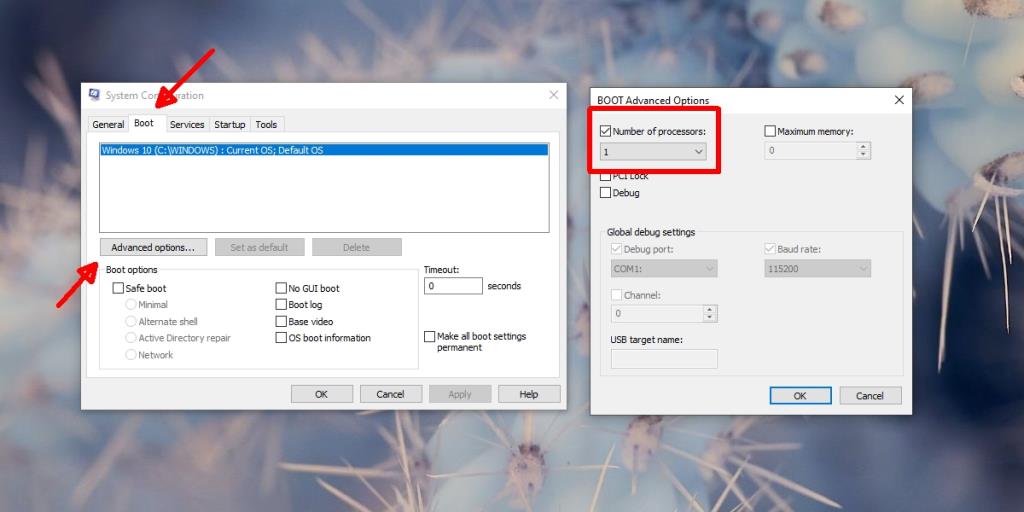
2. Semak teras CPU dengan CPU-Z
Ada kemungkinan anda tidak mengetahui bilangan teras yang betul yang ada pada CPU anda. Untuk mengesahkan sama ada nombor yang anda lihat dalam pengurus tugas adalah betul atau tidak, anda harus mendapatkan pendapat kedua.
- Muat turun CPU-Z dan jalankannya.
- Pergi ke tab CPU.
- Lihat di bahagian bawah sebelah kanan untuk melihat bilangan teras dan benang.
- Jika ia sepadan dengan apa yang anda lihat dalam Pengurus Tugas , perkakasan anda berkemungkinan baik.
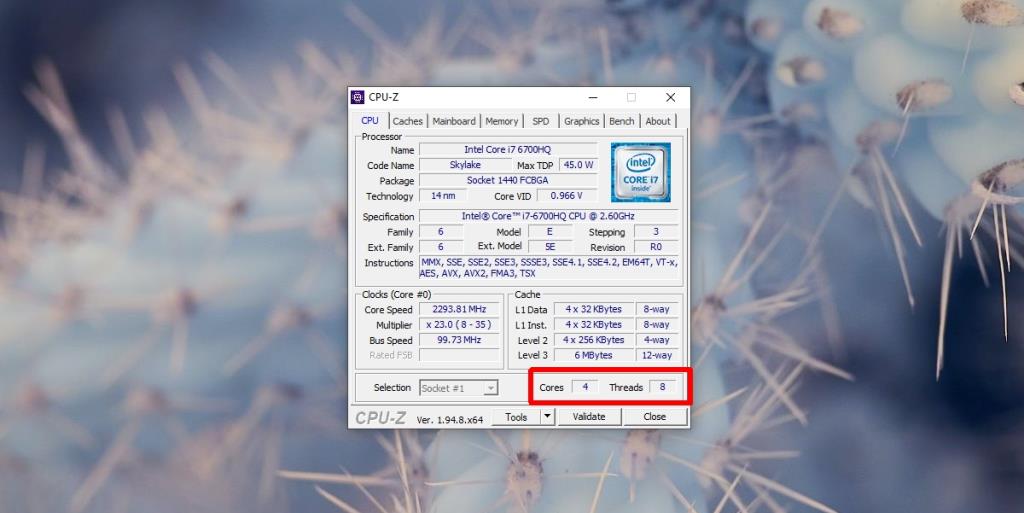
3. Kegagalan perkakasan
Jika spesifikasi untuk CPU anda menyatakan bahawa ia mempunyai lebih banyak teras daripada yang ditunjukkan oleh Pengurus Tugas atau CPU-Z, ada kemungkinan CPU anda rosak secara fizikal . Membaikinya adalah mungkin tetapi tidak berbaloi dengan kosnya. Anda harus melihat untuk menggantikan CPU. Pastikan sistem anda diperiksa sebelum anda memutuskan untuk menggantikan CPU.
Kesimpulan
C PU boleh rosak jika sistem terlalu panas . Selalunya, kerosakan ini tidak dapat dipulihkan, itulah sebabnya penting untuk memastikan sistem anda berjalan pada suhu yang munasabah .
CPU tidak akan rosak beberapa kali pertama sistem anda terlalu panas tetapi terlalu panas yang konsisten akan merosakkannya. Jika sistem anda panas, tambahkan kipas dan tingkatkan pengudaraan untuk mengurangkan suhu.